Ultimate Maia er et "lett på øynene" materialeDesigntema for GTK og Gnome. Den består av dype flate farger og forskjellige aksenter. Det speiler Googles materialdesignspesifikasjoner og ble berømt ved å være standard temaoppsett for Manjaro Linux. Imidlertid er det mulig å glede seg over denne GTK-huden på andre Linux-operativsystemer.
Last ned Ultimate Maia GTK
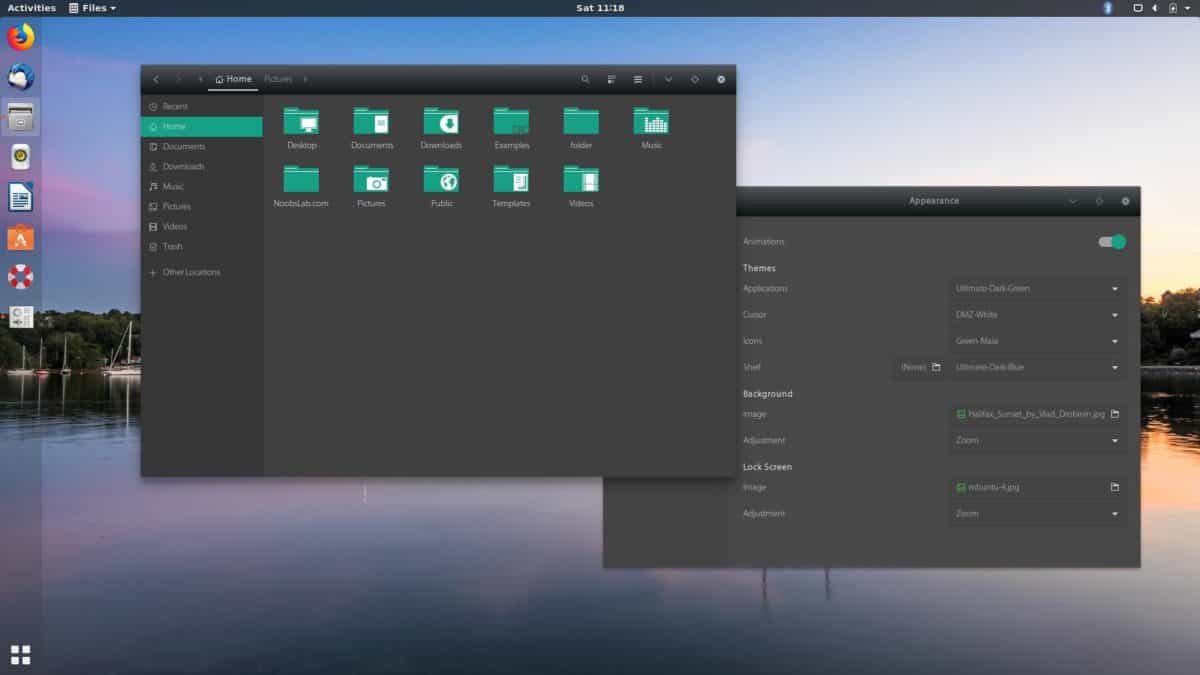
Ultimate Maia GTK-temaet er tilgjengelig for alleLinux-brukere via OpenDesktop-nettstedet. På siden er det flere forskjellige versjoner av GTK-temaet med forskjellige aksentfarger. Disse aksentfargene er blå, grønn, grå, svart, oransje og fiolett.
Følg nedlastingsinstruksjonene nedenfor for å få tak i Ultimate Maia GTK-temaet i favoritt aksenten.
Blå
Blue Maia-temaet er på toppen av "Files"liste på OpenDesktop. For å få det, klikk på temasiden. Velg deretter “Files” -knappen på siden. Derfra klikker du på den blå nedlastningsknappen ved siden av “Ultimate-Maia-Blue.tar.xz” for å starte nedlastingen.
Grønn
Vil du prøve den grønne versjonen av Maia? Gå over til den offisielle temasiden på OpenDesktop og klikk på “Files”. Når du er der, finn “Ultimate-Maia-Green.tar.xz” og klikk på det blå nedlastingsikonet for å få det på PCen.
Grå
Det er et Gray Maia-tema tilgjengelig, og hvisdu ønsker å prøve det, få det ved å gå til filsiden på OpenDesktop. Se etter “Ultimate-Maia-Grey.tar.xz,” og klikk på den blå nedlastningsknappen for å få temaet.
Svart
Maia ser bra ut i svart, så Hvis du vil ha detBlack Maia, finn "Files" -knappen på Ultimate Maias OpenDesktop-side. På den siden klikker du på den blå nedlastningsknappen ved siden av “Ultimate-Maia-Black.tar.xz” for å få den.
oransje
Selv om Orange kanskje ikke er mange mennesker førstvalg for en aksentfarge, det er et alternativ for de som ønsker det. For å få det til, gå til "Files" -fanen på Maia-temasiden og klikk på den blå nedlastningsknappen ved siden av "Ultimate-Maia-Orange.tar.xz."
Violet
Elsker du fargen fiolett? I så fall kan du vurdere å ta tak i Violet Maia-temaet! For å få det til, gå til “Filer” -delen på Ultimate Maia-temasiden og klikk på nedlastningsknappen ved siden av “Ultimate-Maia-Violet.tar.xz”.
Installer Ultimate Maia GTK
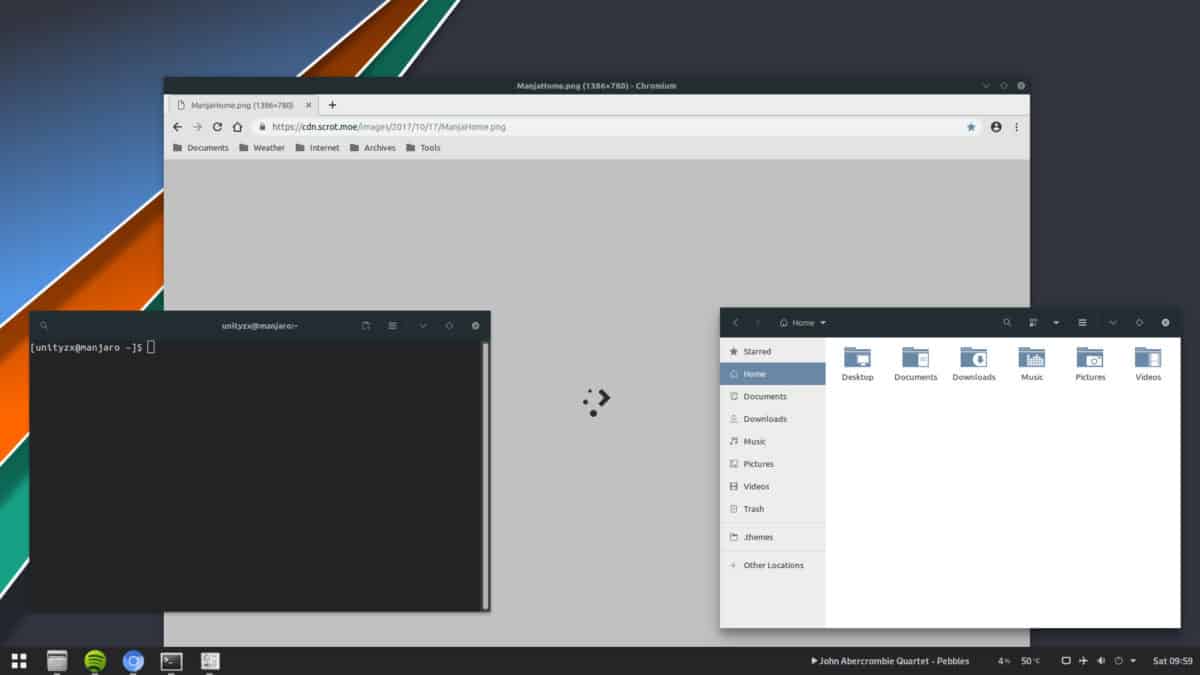
Hvis du vil installere noen av Maia GTK-temaene på Linux,Du må først trekke ut innholdet i TarXZ-arkivet. Åpne et terminalvindu for å starte ekstraksjonen for temaet. Bruk terminalvinduet åpent, bruk CD kommando for å flytte kommandolinjessesjonen til "Nedlastinger" -katalogen.
cd ~/Downloads
Inne i nedlastningskatalogen kan du trekke ut TarXZ-arkivet. Husk at siden det er et bredt utvalg av forskjellige temaer, må vi bruke jokertegnfunksjonen.
Merk: jokertegnfunksjonen (*) vil automatisk oppdage resten av filnavnet, så du trenger ikke å gjøre det.
tar xvf Ultimate-Maia-*.tar.xz
Alternativt, hvis du ikke liker å bruke Tari et terminalvindu, åpne Linux-filbehandleren og klikk på "Nedlastinger". Finn deretter TarXZ Ultimate Maia-arkivet, høyreklikk på det og velg "pakke ut" for å dekomprimere det.
Når arkivet er ferdig med å trekke ut, skal det vises i en undermappe med etiketten “Ultimate-Maia-COLOR”.
Sett opp hele systemet
Å sette opp Ultimate Maia over hele systemet er det besteveien å gå hvis du har flere brukere på din Linux-PC, og du vil at alle skal oppleve og glede seg over det samme GTK-temaet. For å installere Maia over hele systemet, må temafilene plasseres i / Usr / share / temaer /.
Hvis du vil starte installasjonen for Ultimate-Maia, flytter du terminalen til katalogen "Nedlastinger" (forutsatt at kommandolinjesesjonen ikke allerede er der.)
cd ~/Downloads
I nedlastingskatalogen bruker du mv kommando, sammen med jokertegnfunksjonen (*) og sudo for å flytte temafilene som tidligere ble trukket ut fra TarXZ-arkivet i systemtema-mappen.
sudo mv Ultimate-Maia-*/ /usr/share/themes/
Hvis du har bestemt deg for å installere flere Ultimate Maia-temaer, gjenta prosessen til alle temafiler er i riktig katalog.
Konfigurer for en enkelt bruker
Bare planlegger å bruke Ultimate Maia GTK for en enkelt bruker? I så fall kan du sette opp GTK-temaet som er konfigurert på brukeren din. For å gjøre dette, flytt terminalsesjonen til "Nedlastinger" -katalogen ved å bruke CD.
cd ~/Downloads
Når du er inne i "Nedlastinger" -mappen, bruker du mkdir kommando for å lage en ny ~ /.-temakatalog i hjemmemappen.
mkdir -p ~/.themes
Bruker mv kommando, installer Ultimate Maia-temaet for den ene brukeren som ønsker å kjøre Ultimate Maia.
mv Ultimate-Maia-*/ ~/.themes/
Husk å gjenta denne prosessen hvis du planlegger å bruke flere Maia-temaer.
Aktiver Ultimate Maia
For å bruke Ultimate Maia GTK-temaet, må duaktiver det i skrivebordsmiljøet. For å gjøre dette, åpne innstillingene og få tilgang til "Utseende" -området. Eller, hvis du trenger hjelp til å aktivere temaer, sjekk følgende lenker i listen nedenfor.
- Kanel
- Gnome Shell
- LXDE
- Kompis
- budgie
- xfce4











kommentarer